วิธีปิดป๊อปอัปหรือ AdBlocker ชั่วคราว
เผยแพร่แล้ว: 2021-10-20โฆษณาป๊อปอัปนั้นน่ารำคาญและอันตราย ผู้โฆษณาใช้เพื่อวัตถุประสงค์ทางการตลาด ในขณะที่แฮกเกอร์ใช้เพื่อทำให้คอมพิวเตอร์ของคุณติดไวรัสหรือมัลแวร์ อย่างไรก็ตาม ป๊อปอัปอาจมีประโยชน์ในฐานะเครื่องมือสนับสนุนการแชท
นอกจากนี้ บางเว็บไซต์จำเป็นต้องปิดตัวบล็อกโฆษณาชั่วครู่ก่อนที่จะดำเนินการบางอย่าง เช่น ดาวน์โหลดไฟล์หรือดูเนื้อหาบางอย่าง
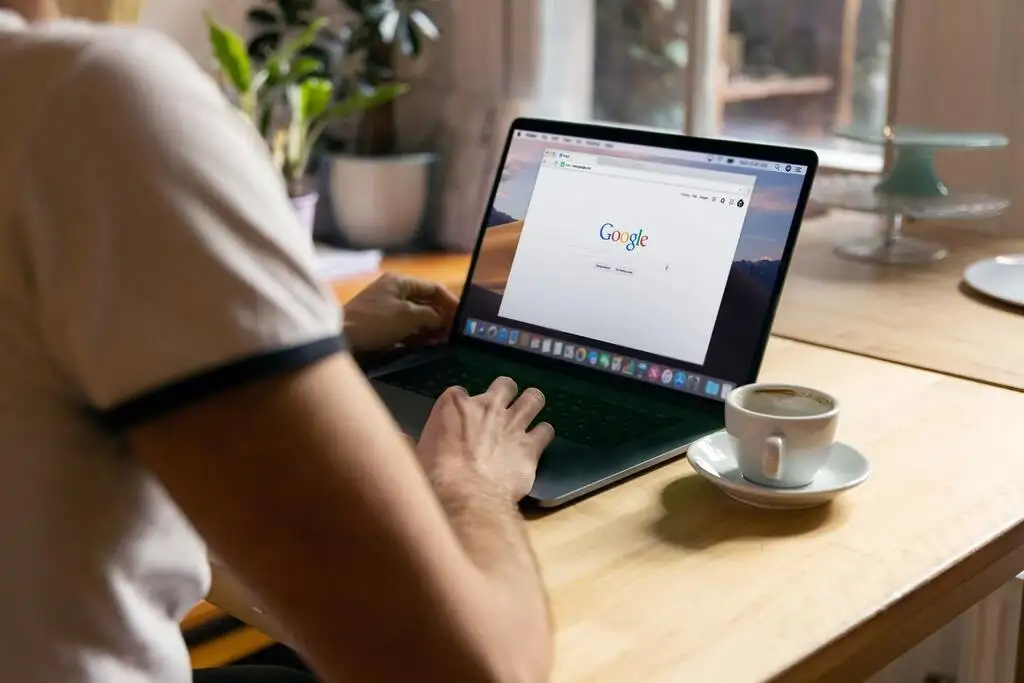
โพสต์นี้จะสอนวิธีปิดตัวบล็อกป๊อปอัปเพื่อปิดป๊อปอัปหรือโฆษณาที่คุณเห็นว่ามีประโยชน์ระหว่างเซสชันการท่องเว็บ
วิธีปิดตัวบล็อกป๊อปอัปในเบราว์เซอร์เดสก์ท็อปหรือแล็ปท็อป
เบราว์เซอร์เดสก์ท็อปและมือถือส่วนใหญ่เปิดใช้งานป๊อปอัปหรือตัวบล็อกโฆษณาตามค่าเริ่มต้น ตัวบล็อกโฆษณาไม่ปิดกั้นโฆษณา แต่จะป้องกันไม่ให้โฆษณาดาวน์โหลดลงในฮาร์ดไดรฟ์ของคอมพิวเตอร์ ทำให้หน้าเว็บโหลดเร็วขึ้น
ต่อไปนี้คือวิธีเปิดใช้ป๊อปอัปหรือโฆษณาให้ปรากฏบนหน้าเว็บชั่วคราว
โครเมียม
- เลือกแท็บ เพิ่มเติม (⋮) ที่มุมขวาบนของหน้าจอเบราว์เซอร์ Chrome ของคุณ
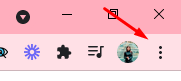
- เลือก การตั้งค่า
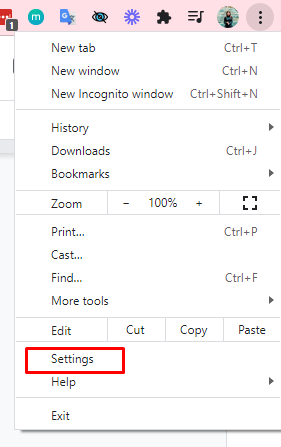
- เลื่อนลงมาจนกว่าคุณจะไปที่ ส่วนความเป็นส่วนตัวและความปลอดภัย
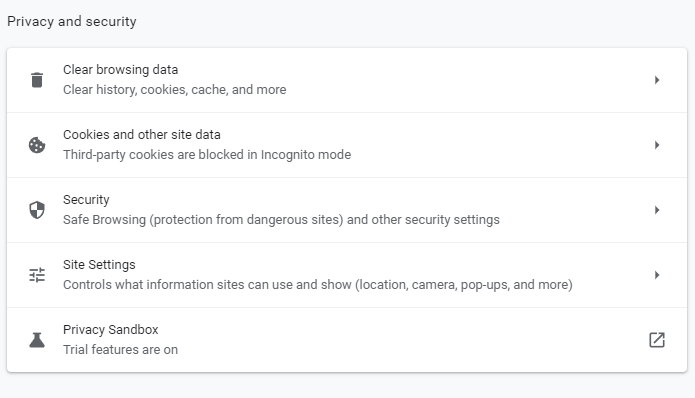
- เลือก การตั้งค่าไซต์
- เลือก ป๊อปอัปและการเปลี่ยนเส้นทาง
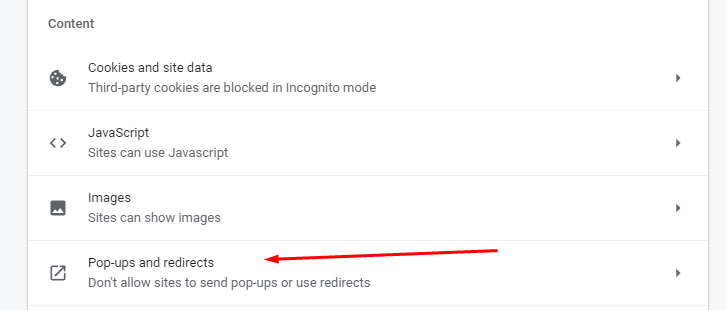
- ในส่วน พฤติกรรมเริ่มต้น ให้เลือก ไซต์ที่สามารถส่งป๊อปอัปและใช้การเปลี่ยนเส้นทาง
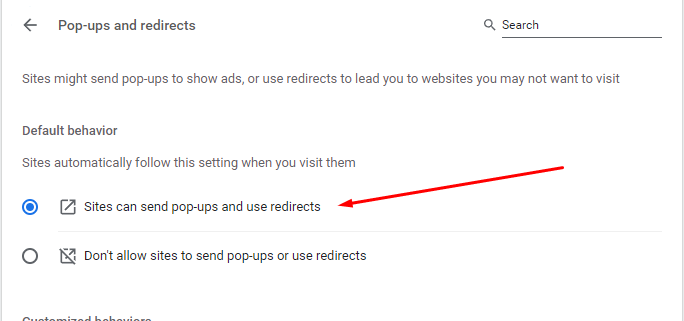
- หากคุณต้องการป๊อปอัปและโฆษณาสำหรับบางไซต์เท่านั้น ให้ไปที่ส่วน พฤติกรรมที่กำหนดเอง
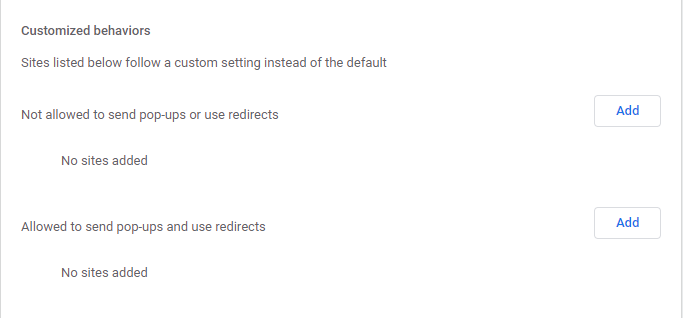
- เลือกปุ่ม เพิ่ม ถัดจากตัวเลือก อนุญาตให้ส่งป๊อปอัปและใช้ตัวเลือกการเปลี่ยนเส้นทาง พิมพ์ที่อยู่เว็บไซต์ของไซต์นั้น จากนั้นเลือก เพิ่ม
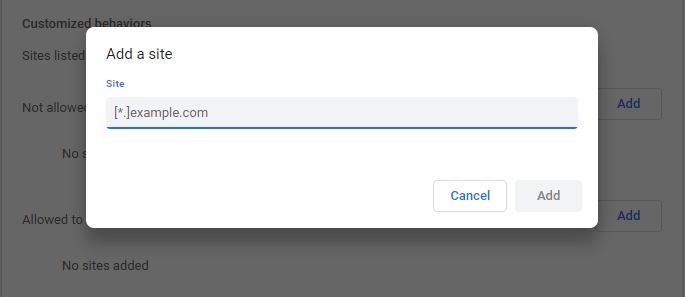
Microsoft Edge
- บนเบราว์เซอร์ Microsoft Edge ให้เลือกปุ่ม การ ตั้งค่าและอื่นๆ ••• ที่ด้านขวาบนของหน้าจอ
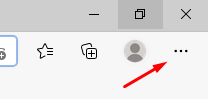
- เลือก การตั้งค่า จากนั้นเลือก สิทธิ์ไซต์
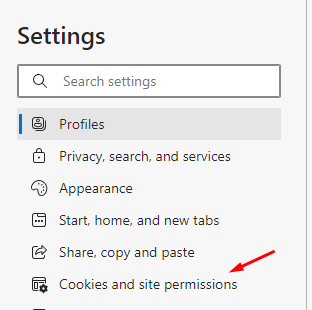
- จากนั้นเลือกตัวเลือก ป๊อปอัปและเปลี่ยนเส้นทาง เลื่อนสวิตช์เพื่อเปิดหรือปิดป๊อปอัป เลือก ปิด เพื่อปิดใช้งานตัวป้องกันป๊อปอัป
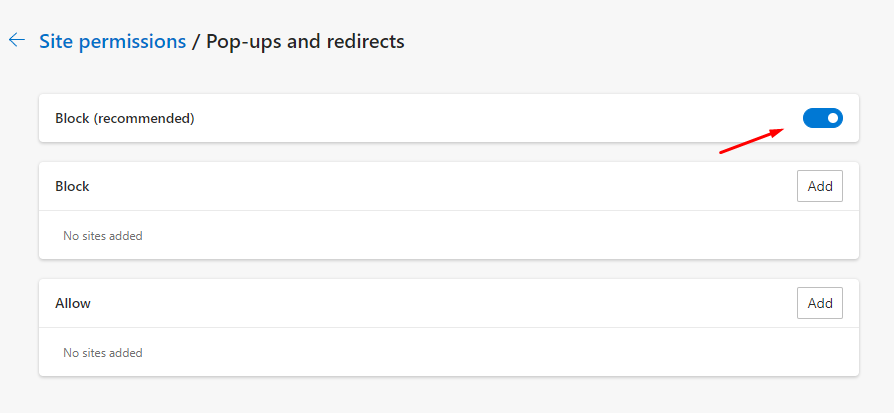
Firefox
- เลือก เครื่องมือ ในเบราว์เซอร์ Firefox หากเวอร์ชัน Firefox ของคุณไม่มีปุ่มเครื่องมือ ให้เลือก เมนูแอปพลิเคชัน ที่เปิดอยู่ทางด้านขวาสุดของแถบค้นหาของเบราว์เซอร์
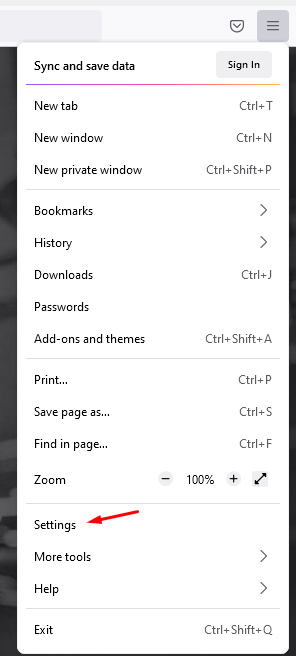
- เลือก การตั้งค่า
- เลือก ความเป็นส่วนตัวและความปลอดภัย ที่ด้านซ้ายของแผง
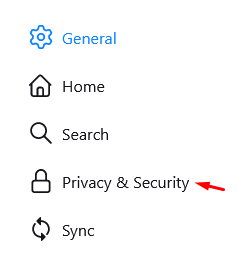
- เลื่อนลงไปที่ส่วน สิทธิ์ ก่อนที่จะเลือก บล็อกหน้าต่างป๊อปอัป ด้านล่าง
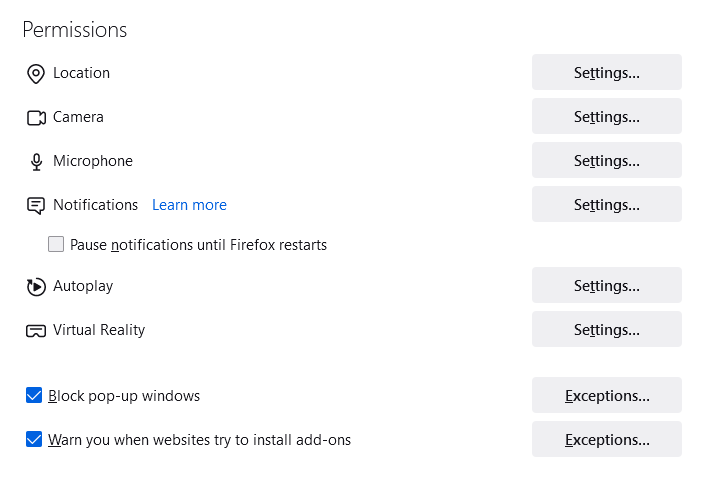
- ล้างกล่องกาเครื่องหมายที่อยู่ถัดจากบล็อกหน้าต่างป๊อปอัปเพื่อเปิดใช้งานป๊อปอัปสำหรับเว็บไซต์ทั้งหมด
- หากคุณต้องการเปิดใช้งานป๊อปอัปสำหรับไซต์ใดไซต์หนึ่ง ให้เลือกกล่อง ข้อยกเว้น พิมพ์ที่อยู่เว็บไซต์ และเลือก บันทึกการเปลี่ยนแปลง
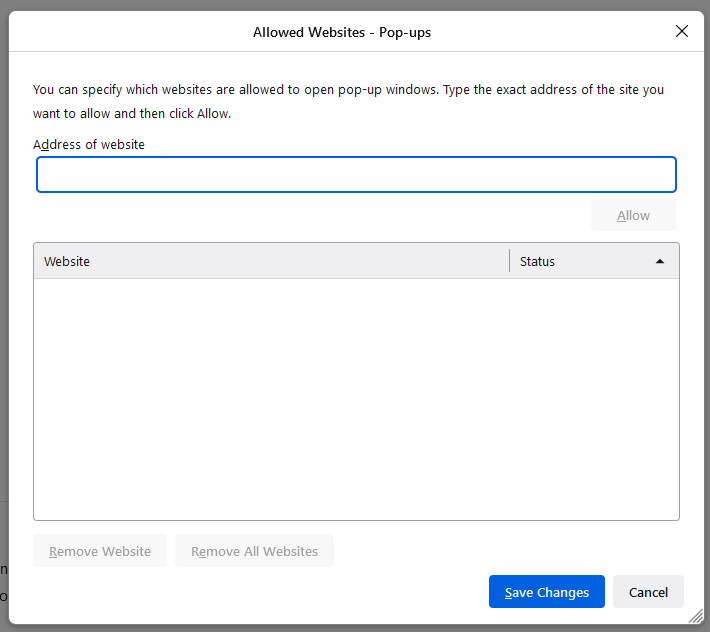
- เลือกปิดและเปิดเบราว์เซอร์ใหม่
Internet Explorer
- เลือกปุ่ม เครื่องมือ (ไอคอนรูปเฟือง) ของเบราว์เซอร์ Internet Explorer
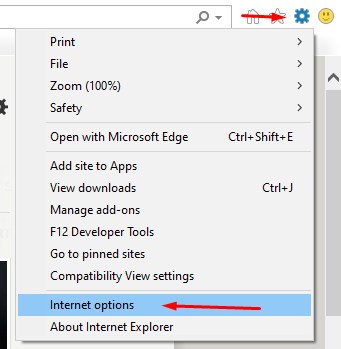
- เลือก ตัวเลือกอินเทอร์เน็ต
- ไปที่แท็บ ความเป็นส่วนตัว ภายใต้ตัวเลือกตัว บล็อกป๊อปอัป ให้ล้างกล่องกาเครื่องหมาย

- เลือก ตกลง เพื่อใช้การเปลี่ยนแปลงที่คุณทำ
โอเปร่า
- เลือกแท็บ Easy setup ที่มุมขวาบนของหน้าแรกของเบราว์เซอร์ Opera ของคุณ
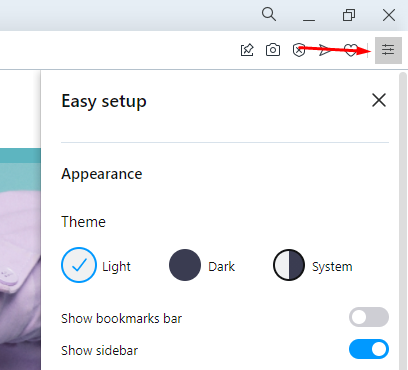
18 – ติดตั้งง่าย
- เลือก ไปที่ การตั้งค่า เบราว์เซอร์แบบเต็ม จากนั้นคลิก ความเป็นส่วนตัวและความปลอดภัย ที่ด้านซ้ายของหน้าจอ
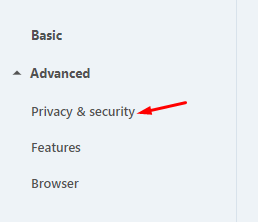
- เลือก การตั้งค่าไซต์
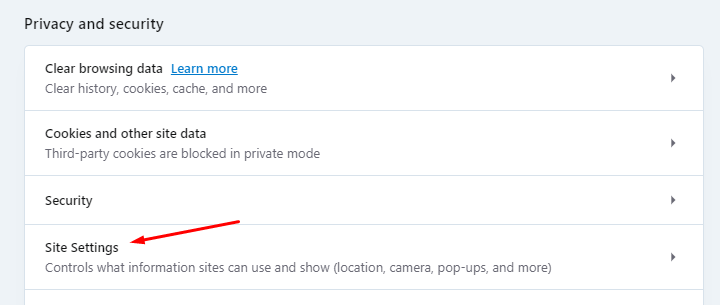
- เลื่อนลงและเลือก ป๊อปอัปและเปลี่ยนเส้นทาง
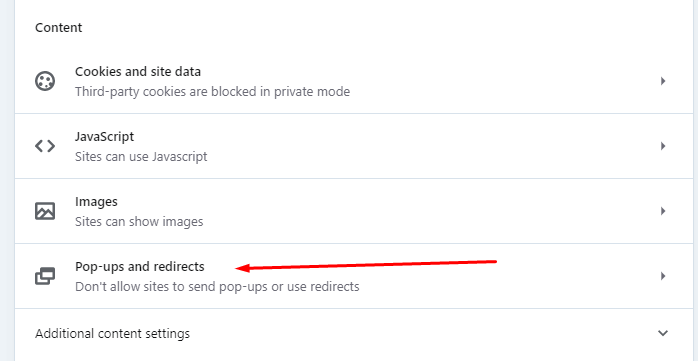
- ภายใต้ส่วนพฤติกรรมเริ่มต้น เลือก ไซต์สามารถส่งป๊อปอัปและใช้การเปลี่ยนเส้นทาง

- หากคุณต้องการเฉพาะเว็บไซต์ที่จะปิดการใช้งานตัวบล็อกโฆษณา ให้ไปที่ส่วน พฤติกรรมที่กำหนดเอง เลือก เพิ่ม และป้อนที่อยู่เว็บไซต์
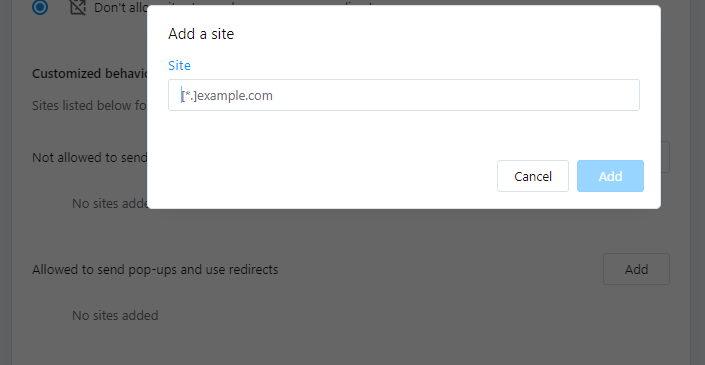
วิธีปิดตัวบล็อกโฆษณาในเบราว์เซอร์อุปกรณ์เคลื่อนที่
เช่นเดียวกับเบราว์เซอร์เดสก์ท็อป เบราว์เซอร์ในอุปกรณ์เคลื่อนที่ส่วนใหญ่จะเปิดใช้งานป๊อปอัปหรือตัวบล็อกโฆษณาตามค่าเริ่มต้น

ด้านล่างนี้คือวิธีการเลิกบล็อกป๊อปอัปหรือโฆษณาชั่วคราวบนเบราว์เซอร์ของอุปกรณ์มือถือของคุณ
โครม (แอนดรอยด์)
- เปิดแอป Chrome โดยใช้อุปกรณ์ Android ของคุณ
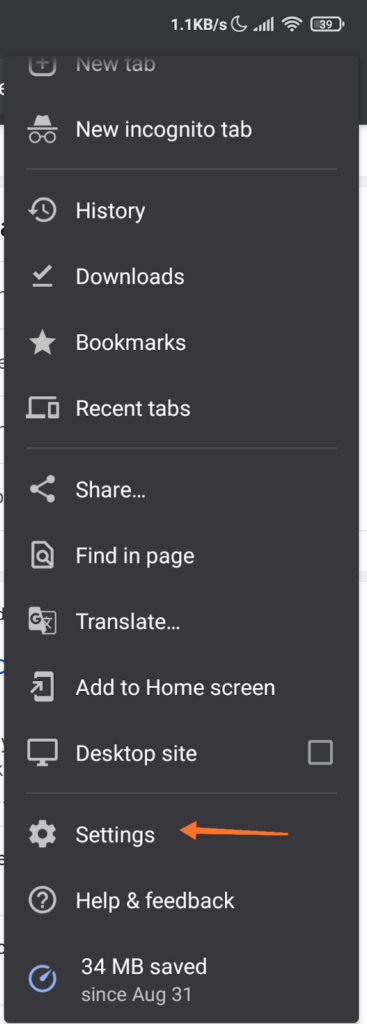
- แตะ เพิ่มเติม > การตั้งค่า > การตั้งค่า ไซต์ > ส่วน ป๊อปอัป
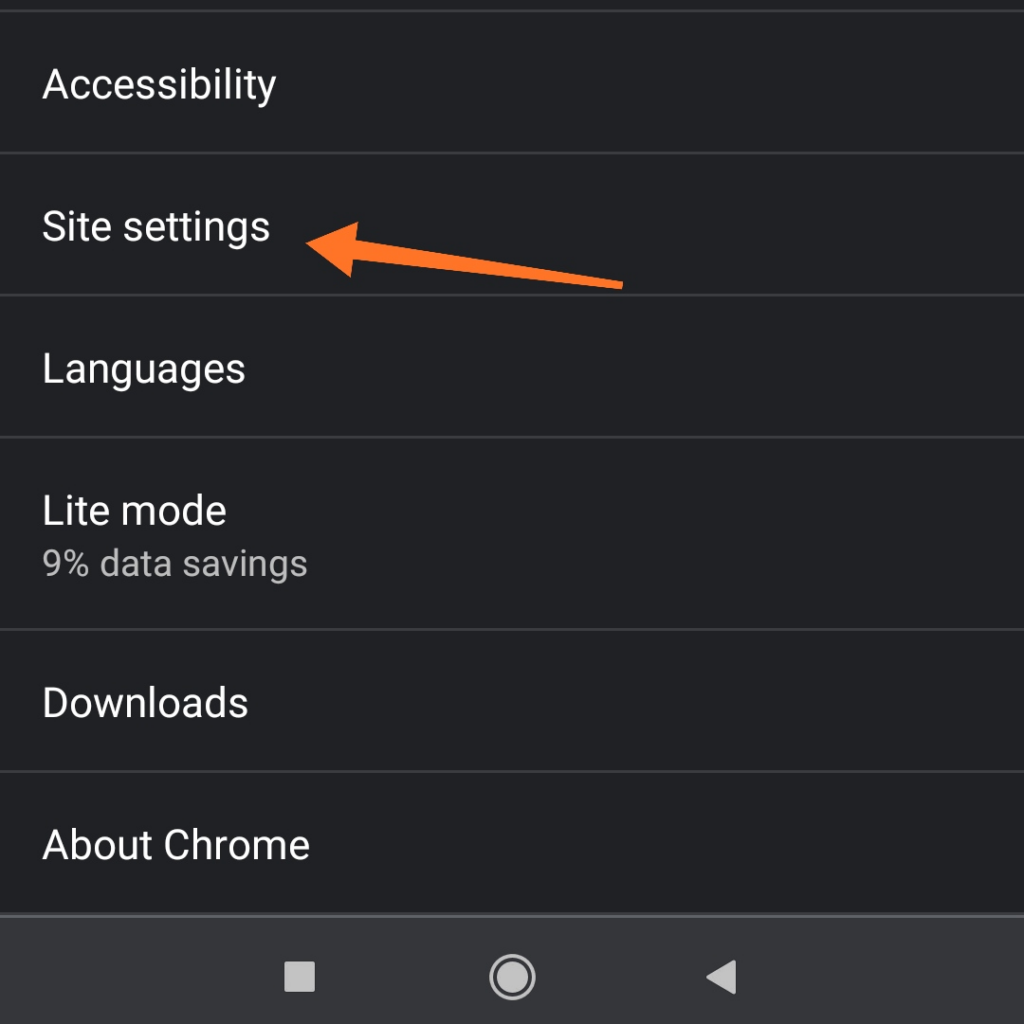
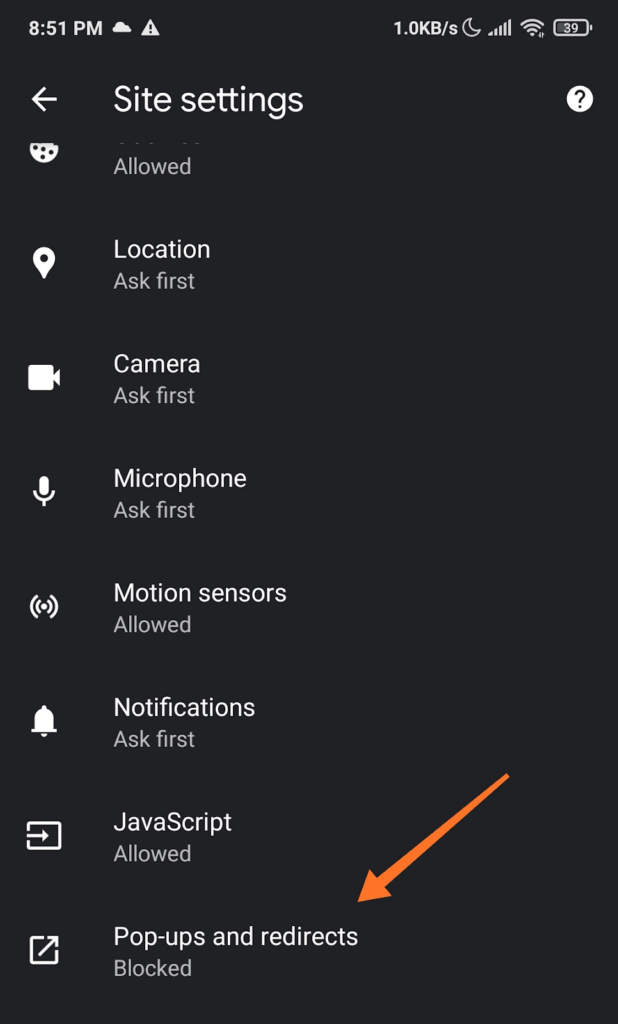
- แตะแถบเลื่อนเพื่อเปิด/ปิดคุณสมบัติตัวป้องกันป๊อปอัป
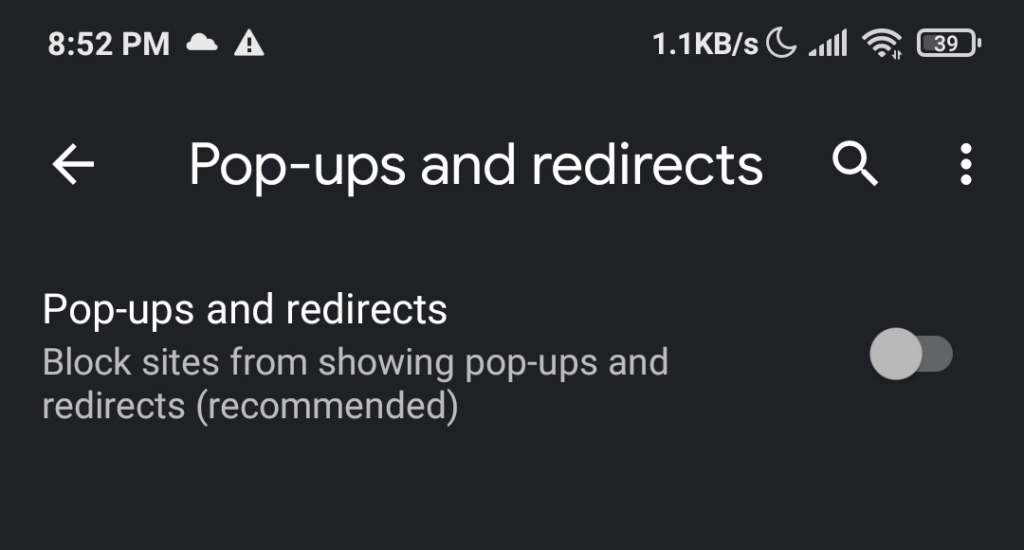
ซาฟารี (iOS)
- แตะ การตั้งค่า บนหน้าจอ หลัก ของอุปกรณ์ Apple
- แตะ Safari
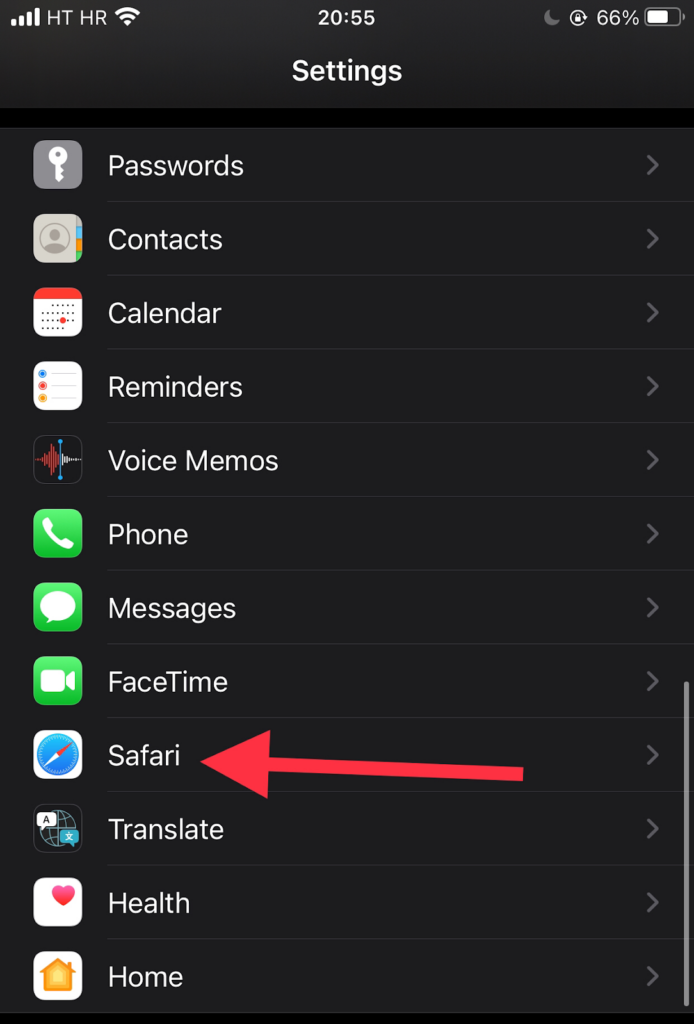
- เลื่อนลงไปที่ส่วน ทั่วไป ย้ายปุ่มสลับข้างตัวเลือก บล็อกป๊อปอัป เพื่อเปิดใช้งาน (ตัวบ่งชี้สีเขียว) และปิดใช้งานตัวบล็อกโฆษณา
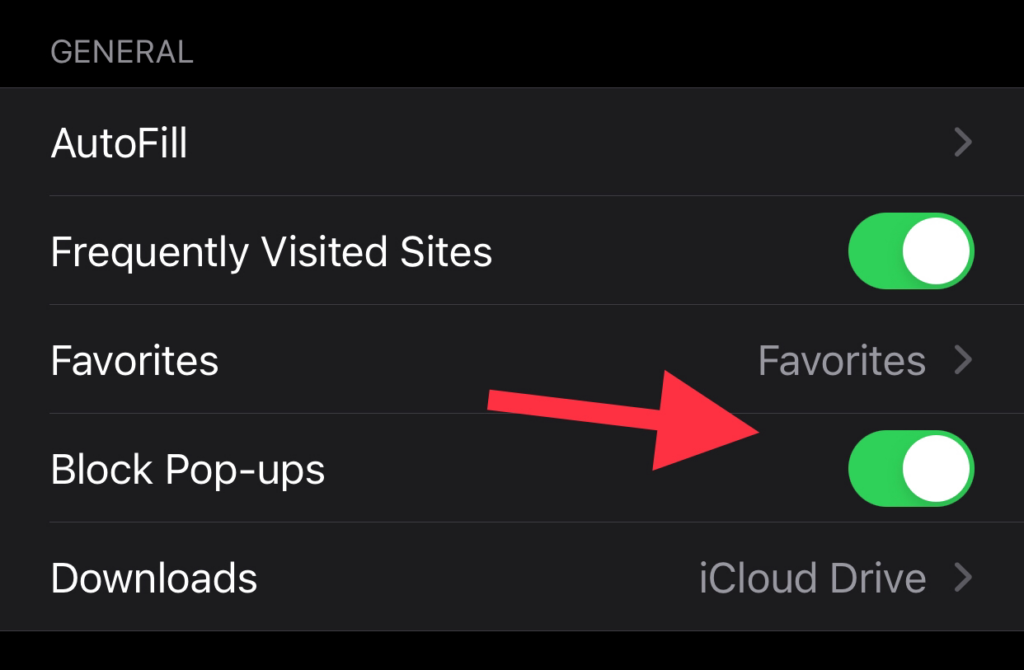
- หากโฆษณาป๊อปอัปยังคงไม่เปิดขึ้นหลังจากเปิดใช้งาน ให้ลองรีเฟรชหน้า
ซัมซุง อินเทอร์เน็ต
- เปิดแอป Samsung Internet โดยใช้อุปกรณ์ Samsung ของคุณ
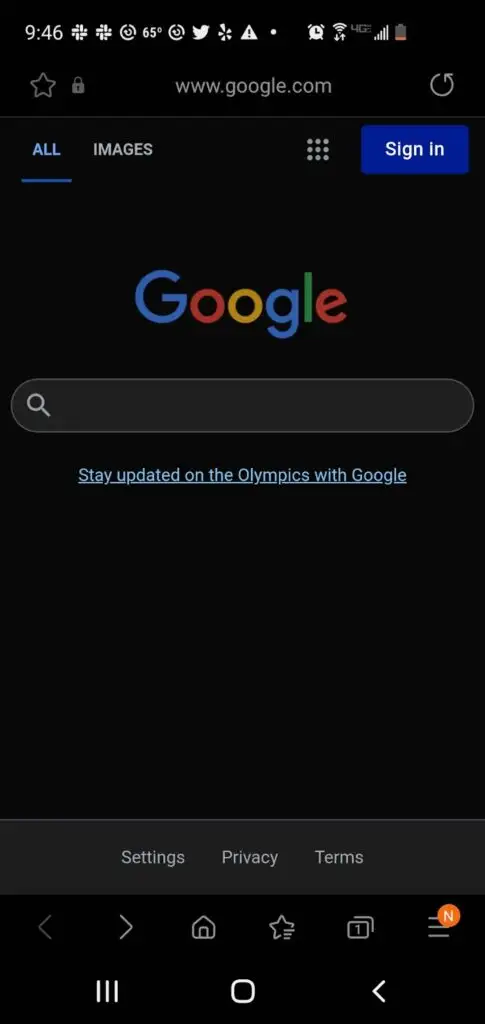
- ไปที่ การตั้งค่า
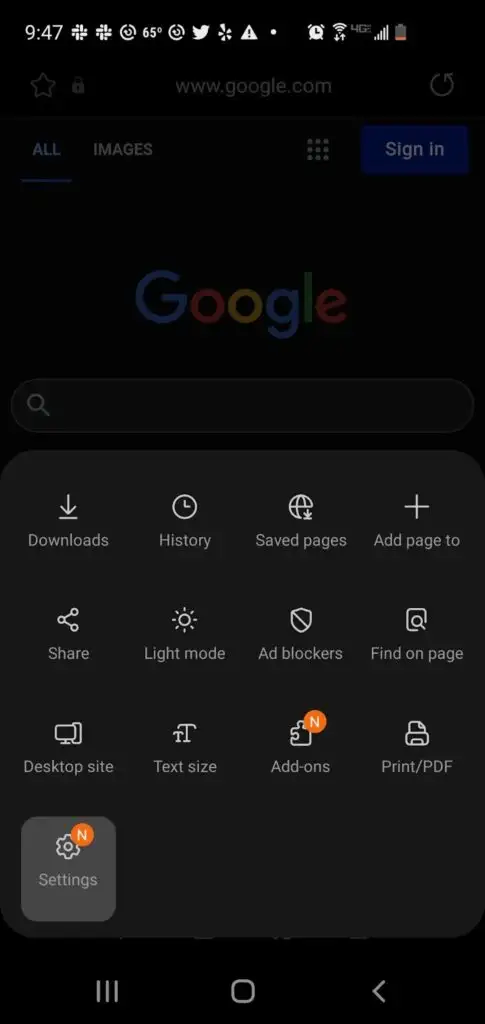
- แตะ ความเป็นส่วนตัวและความปลอดภัย
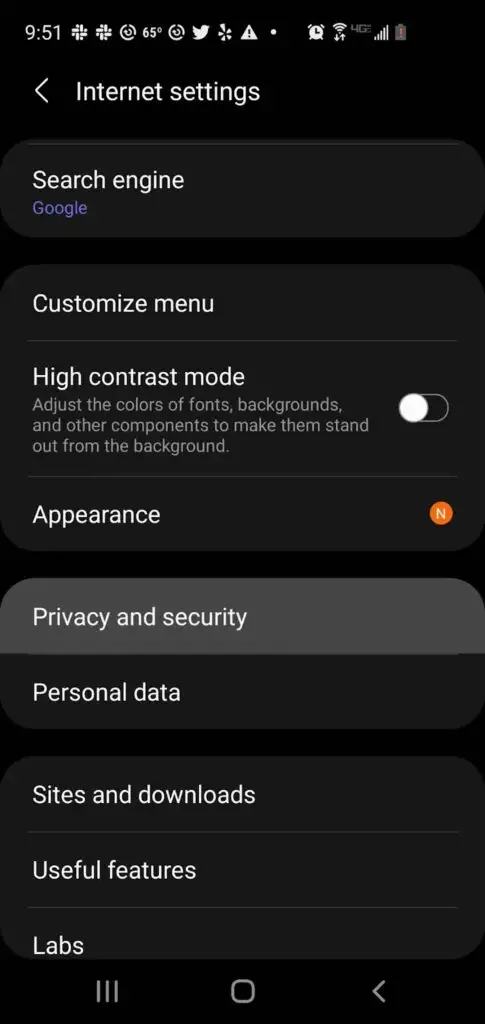
- แตะ บล็อกป๊อปอัป
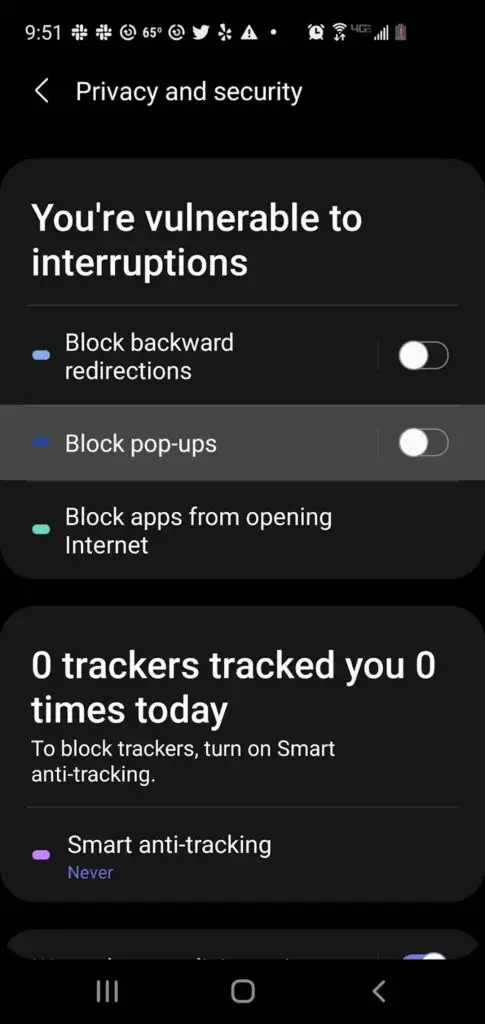
- ปิดใช้งานการสลับบนหน้าจอบล็อกป๊อปอัป
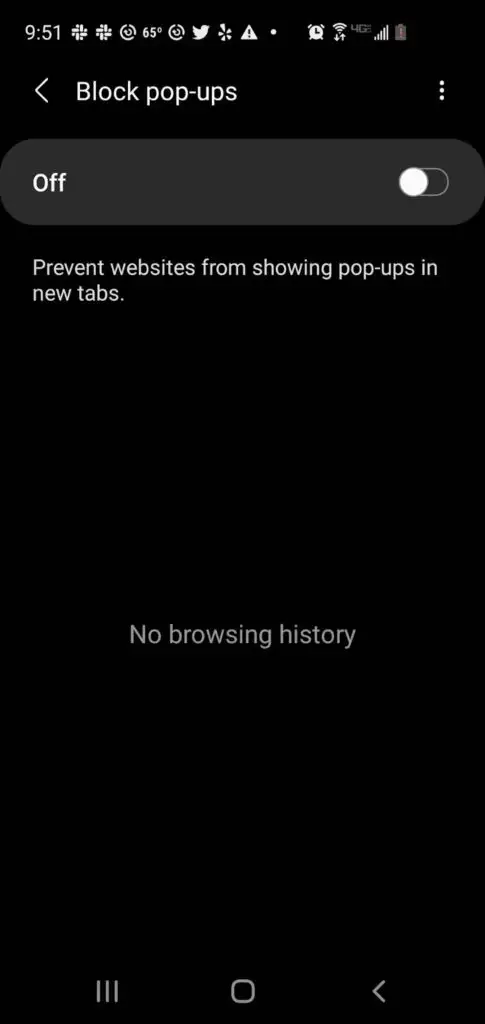
การปิดป๊อปอัปหรือส่วนขยาย AdBlocker
หากวิธีการข้างต้นใช้ไม่ได้ผล เป็นไปได้ว่าคุณมีส่วนขยายเบราว์เซอร์ที่บล็อกป๊อปอัปหรือโฆษณา
ตัวอย่างส่วนขยายตัวบล็อกโฆษณา ได้แก่:
- AdBlock Plus (ทำงานบน Chrome, Firefox, Opera, Edge, Safari, iOS, Android)
- uBlock Origin (ทำงานบน Chrome และ Firefox)
- Ghostery (ทำงานบน Chrome, Opera, Firefox, Edge)
- Adguard (ทำงานบน Mac, Android, Windows, iOS)
วิธีปิดส่วนขยายป๊อปอัปหรือตัวบล็อกโฆษณาชั่วคราวมีดังนี้
โครเมียม
- เลือกแท็บ เพิ่มเติม (⋮) บนเบราว์เซอร์ Google Chrome ของคุณ
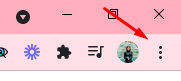
- เลื่อนตัวชี้เมาส์ไปที่ เครื่องมือเพิ่มเติม
- เลือก ส่วนขยาย จากรายการส่วนขยาย ให้ค้นหาว่าส่วนขยายใดบ้างที่บล็อกโฆษณา เช่น Adblock สำหรับ YouTube
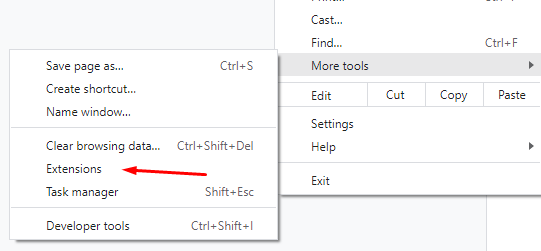
- คลิกสวิตช์ตัวเลื่อนเพื่อเปิด/ปิดส่วนขยาย
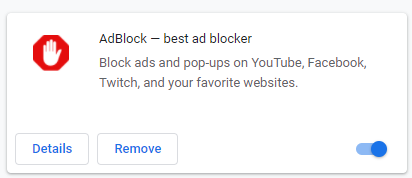
Microsoft Edge
- เลือก การตั้งค่า ในเบราว์เซอร์ Microsoft Edge
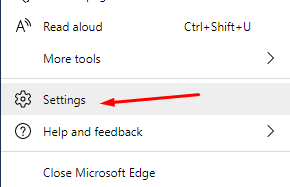
- เลือก เพิ่มเติม > ส่วนขยาย
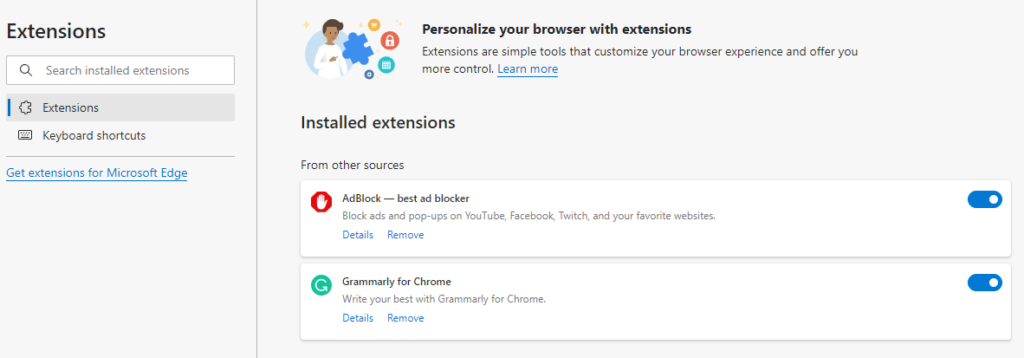
- ตรวจสอบว่ามีส่วนขยายตัวบล็อกโฆษณาที่เปิดใช้งานอยู่หรือไม่
- คลิกปุ่มสลับข้างส่วนขยายตัวบล็อกป๊อปอัปเพื่อปิด
Firefox
- เลือกปุ่ม เมนู ( ⋮ ) บนเบราว์เซอร์ Firefox ของคุณ
- เลือก ส่วนเสริมและธีม
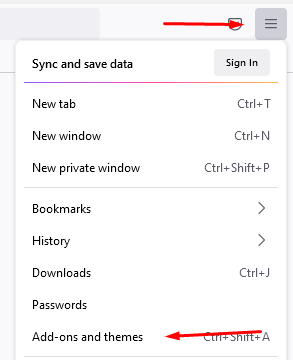
- เลือก ส่วนขยาย ตรวจสอบรายการส่วนขยายและดูว่าส่วนขยายใดเป็นตัวบล็อกโฆษณา
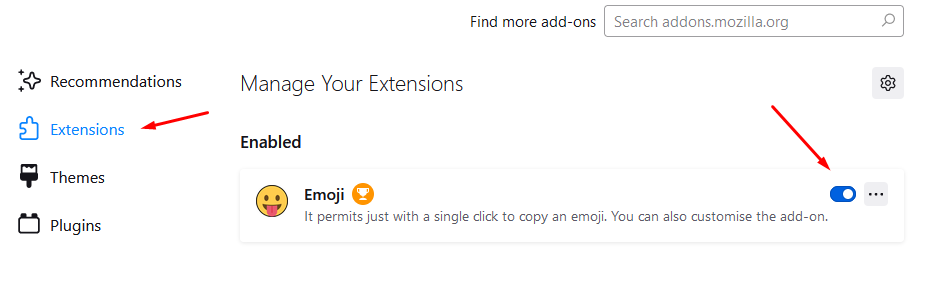
- คลิกปุ่มสลับสีน้ำเงินข้างส่วนขยายตัวบล็อกโฆษณาที่คุณต้องการปิดใช้งาน
Internet Explorer
- เลือกปุ่ม เครื่องมือ บนเบราว์เซอร์ Internet Explorer ของคุณ
- เลือกตัวเลือก จัดการส่วนเสริม
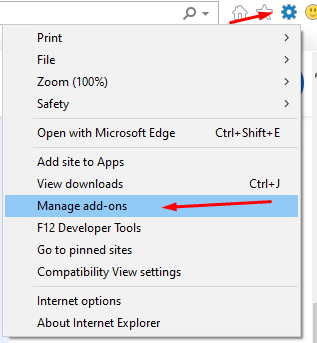
- เลือกส่วนขยายตัวบล็อกโฆษณาที่คุณต้องการเปิด
- เลือก ปิดการใช้งาน
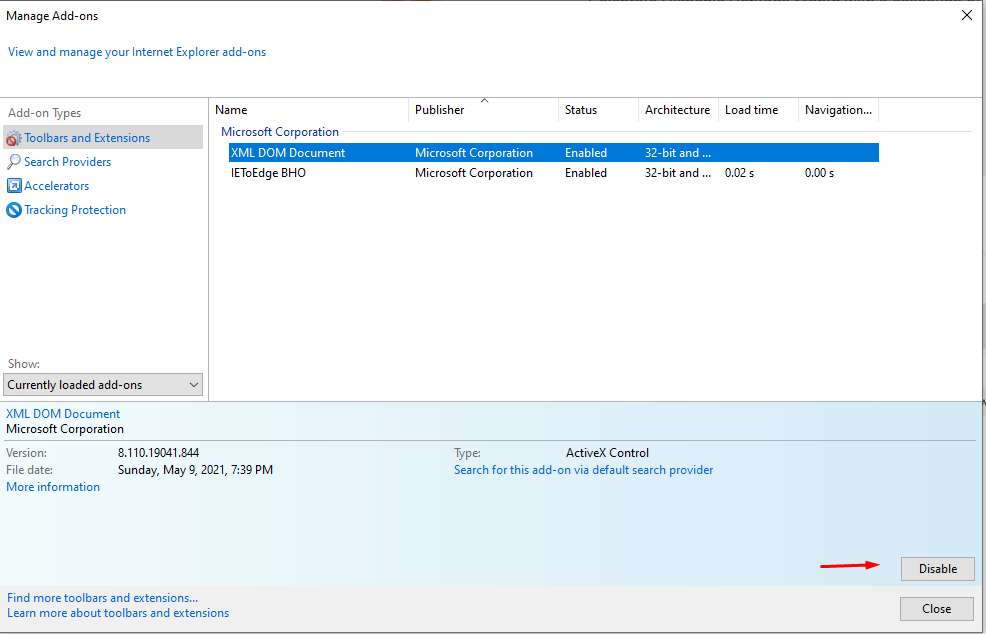
โอเปร่า
- เลือกไอคอน ส่วนขยาย ที่มุมบนขวาของเบราว์เซอร์ Opera ของคุณ
- เลือก จัดการส่วนขยาย
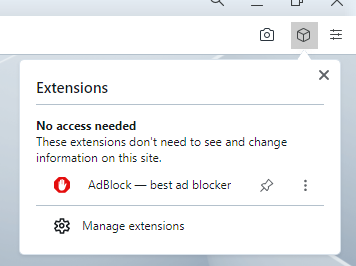
- Opera จะแสดงรายการส่วนขยายที่ติดตั้งในเบราว์เซอร์ของคุณ
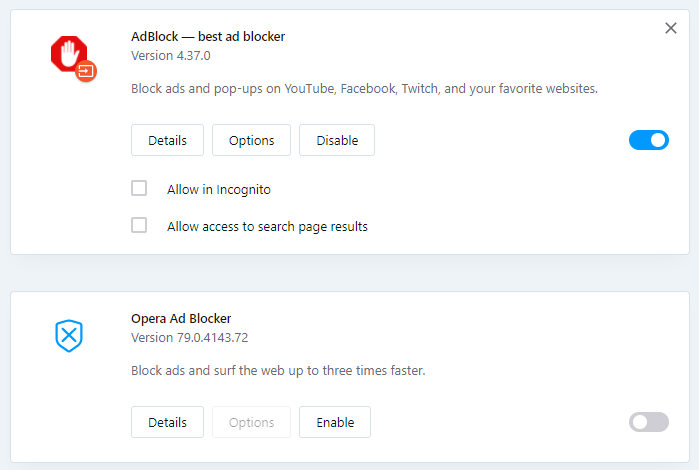
- เลือกปุ่มปิดการใช้งานด้านล่างส่วนขยาย adblocker
คุณจัดการป๊อปอัปและตัวบล็อกโฆษณาอย่างไร คุณขึ้นอยู่กับเบราว์เซอร์หรือใช้ส่วนขยายเฉพาะหรือไม่? แจ้งให้เราทราบในความคิดเห็น.
